Con uno spazio di archiviazione che può arrivare fino a 40 TB, i NAS Synology allocati in Infomaniak sono il modo remoto ideale per memorizzare o eseguire il backup di grandi quantità di dati e accedervi in qualsiasi momento e in qualsiasi luogo.
In Infomaniak, il suo Nas Synology è allocato in un datacenter altamente sicuro e usufruisce di un’infrastruttura veloce e affidabile. Strumenti potenti con molte funzionalità, i NAS Synology sono dei veri e propri server di piccole dimensioni che possono essere configurati in modo totalmente personalizzato. Ecco perché sono preferiti dalle aziende che vogliono mantenere i loro dati al sicuro e disponibili.
La protezione dello scambio di informazioni tra il browser Internet e il NAS mediante cifratura è un aspetto essenziale per la sicurezza. Installando un certificato SSL sul suo Synology, tutti i dati, compresi i dati di accesso e tutte le comunicazioni, vengono cifrati. La tecnologia su cui si basa questa sicurezza è assolutamente la stessa di quando si accede a un sito in “HTTPS”.
Per impostazione predefinita, i NAS Synology di Infomaniak usufruiscono di un certificato SSL non firmato. Tuttavia, questo tipo di certificato non viene verificato da un’Autorità di certificazione di fiducia, con conseguenti avvisi di sicurezza nei browser Web.
Per eliminare questi avvisi e promuovere buone pratiche di sicurezza, è possibile installare facilmente un certificato SSL firmato da un’autorità di certificazione riconosciuta dal browser: Let’s Encrypt.
Installare un certificato SSL LE su un NAS Synology
In questo articolo, scoprirà come installare in pochi passaggi un certificato SSL firmato sul suo NAS Synology allocato in Infomaniak Nell’introduzione, consigliamo di seguire i nostri 10 suggerimenti per garantire il suo accesso al NAS Synology al fine di usufruire di una maggiore sicurezza.
1. Associare il suo nome di dominio al suo NAS
Il certificato SSL rilasciato da un’Autorità di certificazione garantisce la proprietà del nome di dominio. Per questo motivo, è necessario prima collegare il NAS Synology al nome di dominio nel Manager Infomaniak
Se non ne possiede ancora uno, può acquistare un nome di dominio da Infomaniak per usufruire delle migliori condizioni e vantaggi offerti dal Manager.
Per collegare il suo dominio al NAS, andare nel Manager nella sezione “Synology” per accedere al suo pannello di controllo. Quindi cliccare su “associa un dominio”, in basso a destra.
Inserire il sotto-dominio di sua scelta (nuova URL di accesso al suo NAS) e convalidare.
2. Installare un certificato SSL sul suo NAS
Innanzitutto
Per beneficiare della gestione dei certificati Let’s Encrypt, è necessario aggiornare il suo Synology NAS all’ultima versione del sistema operativo DSM (Disk Station Manager). Questo è un requisito necessario per l’installazione di un certificato SSL Let’s Encrypt e richiede solo pochi istanti.
Per eseguire questo aggiornamento, andare alla sezione “Aggiornamento” del pannello di controllo del suo NAS e fare clic su “Aggiornamento DSM”.
Installazione del nuovo certificato SSL
Con l’aggiornamento, il suo NAS è pronto per l’installazione del certificato SSL Let’s Encrypt.
Per iniziare, andare al pannello di controllo del suo NAS Synology e seguire questi passaggi:




A questo punto, il nuovo certificato SSL Let’s Encrypt cripta tutti gli scambi di dati quando accede al suo NAS tramite l’URL di accesso HTTPS. È quindi possibile configurare il NAS Synology in modo da reindirizzare tutti gli scambi su HTTPS.
3. Reindirizzare tutti gli accessi su HTTPS
Come abbiamo indicato, è possibile configurare il Synology in modo da reindirizzare sistematicamente e automaticamente tutti gli accessi all’HTTPS.
A tal fine, andare alla sezione “Rete” di DSM, quindi a “Impostazioni DSM” e attivare l’opzione ” Reindirizza automaticamente le connessioni HTTP su HTTPS”. Una volta applicate le modifiche, tutte le connessioni al NAS utilizzeranno la crittografia offerta dal certificato SSL Let’s Encrypt.
Il certificato Let’s Encrypt del NAS Synology sarà rinnovato automaticamente ogni 90 giorni.

 Français
Français Deutsch
Deutsch English
English Español
Español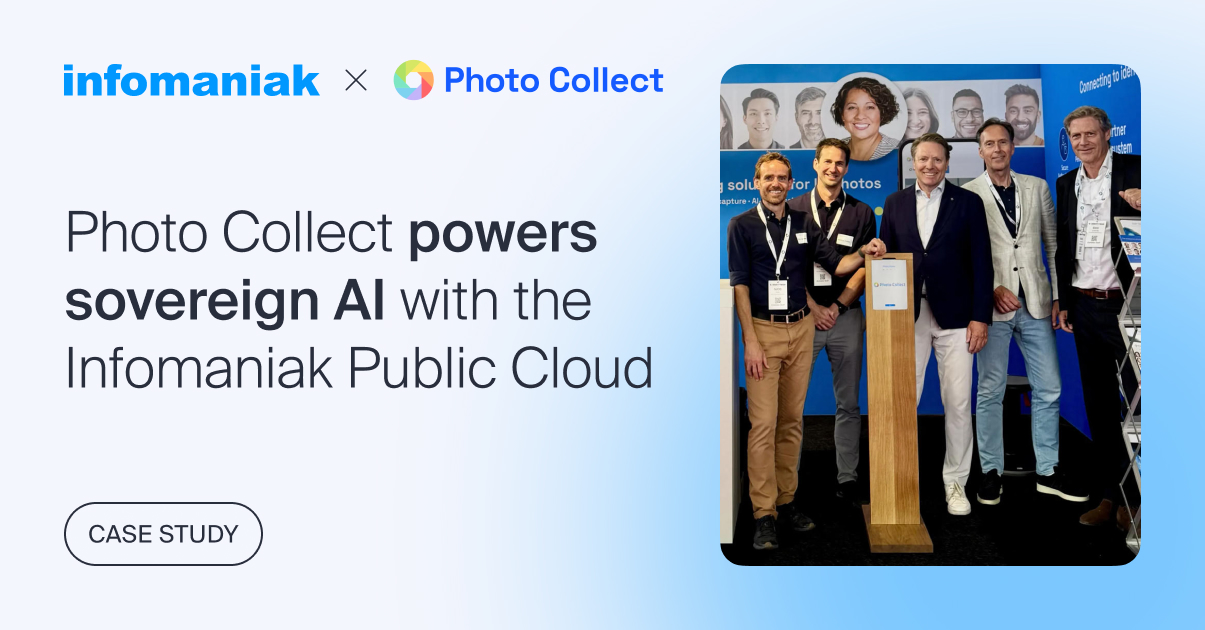
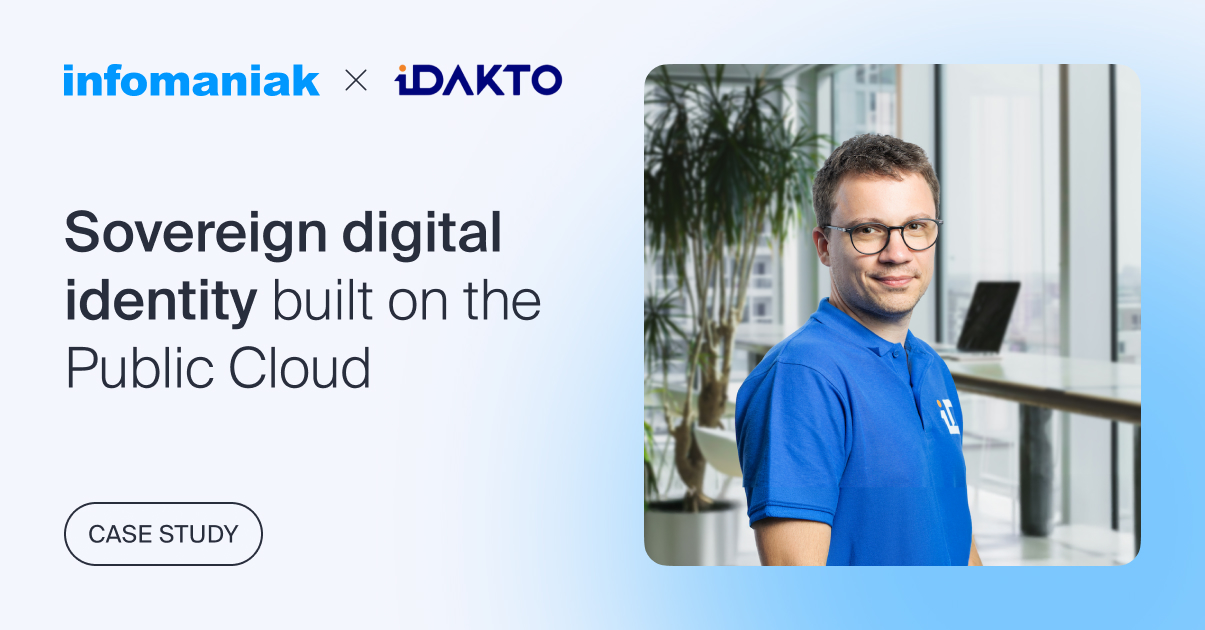




Devi effettuare l'accesso per postare un commento.